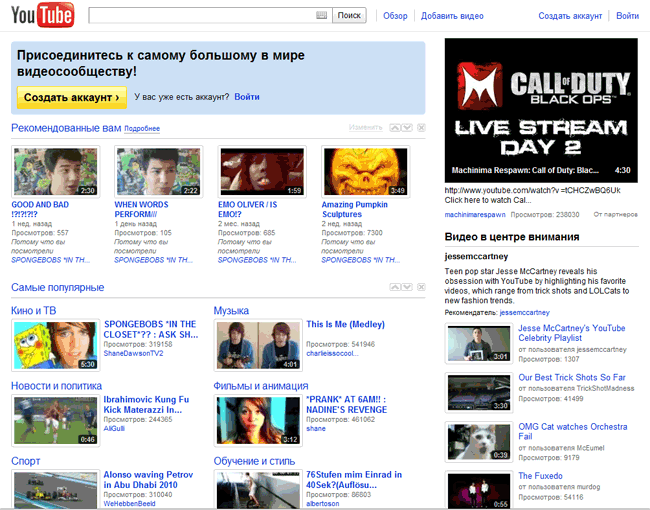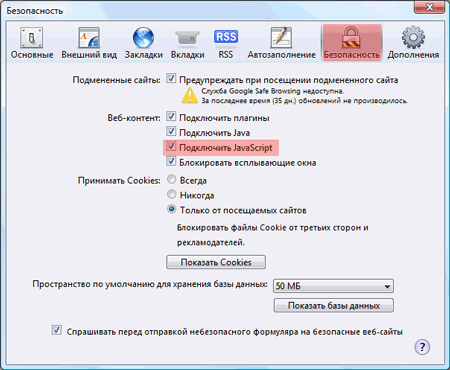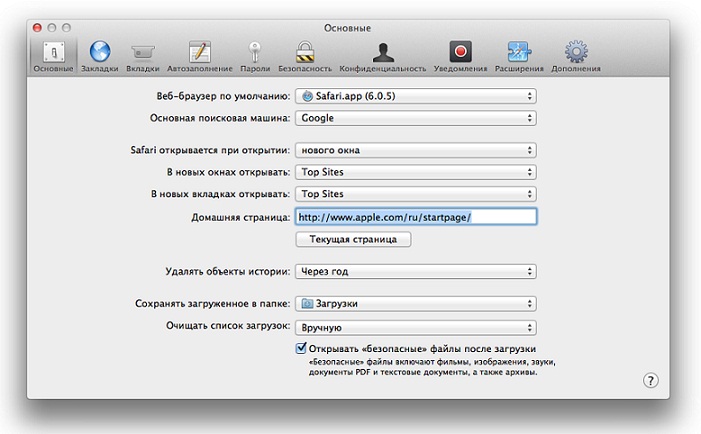A böngésző gyorsítótárának tisztítása (Opera, Mozilla Firefox, Google Chrome, Internet Explorer)

Ha az internetet böngészőn keresztül használja, akkorA memóriában tárolt oldalakat menti. Ez azért van így, hogy csökkentse az oldal betöltési idejét, ha újra megy. Ezek az ideiglenes fájlok böngésző gyorsítótár. Amikor felhalmozódnak, törölni kell őket. Megmutatjuk, hogyan kell a gyorsítótárat megtakarítani a különböző böngészőkben.
Miért kell tisztítanom a gyorsítótárat?
Miért fejlesztették ki általában a gyorsítótár mechanizmust?Memory? Mindenekelőtt tárolja az audió és videó fájlokat, amelyeket hallgat, és megtekintheti a weboldalakat, valamint ezen oldalak (stílusok, képek) tervezési elemeit. Ennek köszönhetően az oldalak sokkal gyorsabban töltődnek be, mivel egyes fájlok, amelyekből azokat generálják, nem a kiszolgálóról, hanem a memóriáról töltődnek be. Úgy tűnik, akkor miért tiszta a gyorsítótár, ha ilyen hasznos funkciót hordoz?

Az a tény, hogy ezek a fájlok,kezdje túl sok helyet a merevlemezen (különösen, ha sok online videót néz). Emellett a gyorsítótár miatt egyes webhelyek nem jelennek meg helyesen, ha a rajzok frissítésre kerültek, és a gyorsítótár tárolja a régi design elemeit. Ezért rendszeres időközönként törölni kell a gyorsítótárat a böngészőben, amelyet folyamatosan használ.
Hogyan törölheti a gyorsítótárat a számítógépén, és felszabadíthatja a helyeta merevlemezen? Minden böngésző tárolja a cache fájlokat egy adott mappában, és gyakran a felhasználónak nincs közvetlen hozzáférése hozzá. Ezért minden böngészőben a fejlesztőknek gyors módja van a gyorsítótár törlésének. Megmutatjuk, hogyan kell törölni a gyorsítótárat az összes gyakori böngészőben.

Szóval, hogyan törölheti a webhelyek látogatásainak történetétattól függ, hogy milyen böngészőt használ. Ha több böngészőt is használ, tudnia kell, hogyan kell a cache-t mindegyikben tisztítani, mivel minden böngészőnek van saját ideiglenes fájlja.
A gyorsítótár törlése a Google Chrome-ban
Jelenleg a legtöbb felhasználóők választják a Google Chrome-ot, mert olyan egyszerű kialakítású, amely nem túlterhelt a felesleges elemekkel és gyorsasága lenyűgöző. A gyorsítótár törlése a Google Chrome-ban meglehetősen egyszerű: menj a böngészőbeállításokhoz az eszköztáron lévő jobb felső ikonra kattintva, válaszd a "Történelem" elemet. Kattintson a "Történet törlése" gombra, válassza ki a listában a "Gyorsítótárban tárolt képek és egyéb fájlok" lehetőséget, majd kattintson a "Történet törlése" gombra.
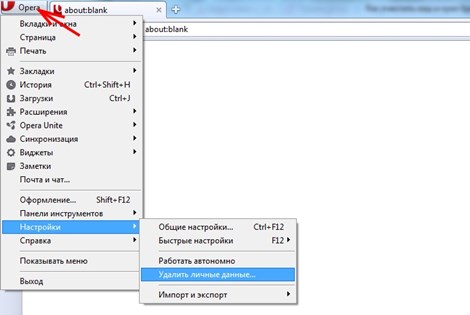
A Mozilla Firefox gyorsítótárának törlése
A gyorsítótár törléséhez a Mozilla böngészőjében kattintson a gombragombot az eszköztáron, és menjen a beállításokhoz. A beállítások listájában válassza a "Speciális" panelt, és lépjen a "Hálózat" fülre, majd kattintson a "Törlés most" gombra a "Cached Web Content" részben.
A böngésző legújabb verziói támogatják a gyorsítótár automatikus törlését is. Ha elvégzi a szükséges beállításokat, akkor már nem kell aggódnia a böngésző gyorsítótárának tisztításával kapcsolatban.
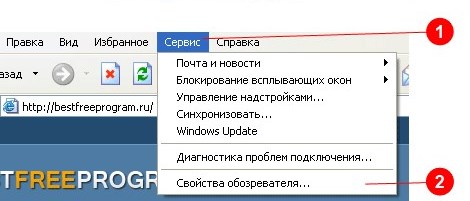
Az automatikus gyorsítótár-tisztítás beállításaböngésző Mozilla, menjen a böngészőbeállításokhoz, de ezúttal válassza ki az "Adatvédelem" panelt, és nyissa meg a "Történelem" részt. Jelölje be a "A Firefox bezárásának törlése" jelölőnégyzetet. Most a gyorsítótár automatikusan törlődik a böngészőből való kilépéskor.
Hogyan lehet törölni a gyorsítótárat az Opera-ban?
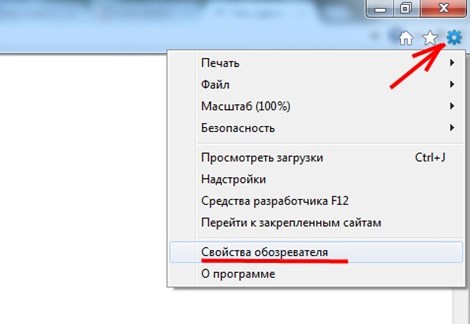
A gyorsítótár törléséhez az Opera böngészőben válassza a lehetőséget"Beállítások" - "Általános beállítások" a böngésző eszköztárában. Amikor megnyílik a beállítások ablak, lépjen a "Speciális" fülre. A beállítások bal oszlopában kattintson a "Történelem" elemre. Keresse meg a "Disk Cache" szavakat, és kattintson a mellette lévő "Törlés" gombra. Amint láthatja, ez a böngésző a legösszetettebb mechanizmus a gyorsítótár törléséhez. Ezenkívül előfordulhat, hogy a gyorsítótár először nem tűnik el teljesen, ezért próbálja újra néhányszor. Most már tudja, hogyan kell tisztítani a gyorsítótárat az Opera-ban. Menjünk tovább a kevésbé népszerű böngészőkre.
A gyorsítótár törlése az Internet Explorer programban
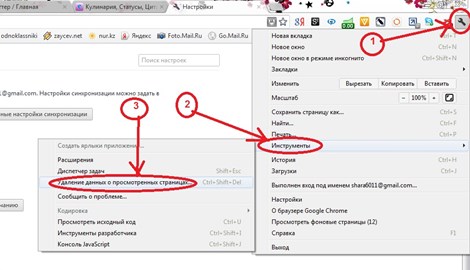
A böngésző gyorsítótárának törléséhez kattintson a gombraaz eszköztáron lévő eszköz a böngésző beállításainak eléréséhez válassza a legördülő listában a "Biztonság" - "Böngészési előzmények törlése" lehetőséget. A megnyíló ablakban jelölje be az "Ideiglenes internetes fájlok" jelölőnégyzetet, és kattintson a "Törlés" gombra. Ha nagy számú ideiglenes fájlt tartalmaz, akkor néhány másodpercig eltarthat. Ezután a böngészőablak alján megjelenik egy üzenet, amely az ideiglenes fájlokat törölte.
Hogyan kell törölni a gyorsítótárat a Safariban?
A gyorsítótár törlése a cég böngészőjébenAz Apple (és mint a MacOS verzióban és a Windows verzióban) - a legegyszerűbb folyamat. Nyissa meg a "Szerkesztés" menüt, és kattintson rá a "Cache ürítése" gombra. Ezután az ideiglenes internetes fájlok törléséhez kattintson a "Törlés" gombra.
Most már tudod, hogyan kell a cache-t megtisztítani a számítógépedenminden népszerű böngészőben. Ezt rendszeresen úgy kell megtenni, hogy a tervek frissítése után kedvenc webhelyek helyesen jelenjenek meg, és a merevlemez nem szivárog. Ha érdekel, hogyan törölheti a böngészők mindegyikében a látogató oldalak történetét, ez általában a beállításokban történik - ugyanabban a szakaszban.
Videó utasítások: hogyan és miért törölni kell a böngésző gyorsítótárát, és mit kell tenni a cookie-kkal?
Hogy jobban megértsük, miért és hogyantörölje a gyorsítótárat különböző böngészőkben, olvassa el az alábbi video utasításokat, amelyekben megtudhatja, milyen cookie-k vannak, és hogyan kezelje őket a gyorsítótár és a böngészési előzmények tisztításakor.